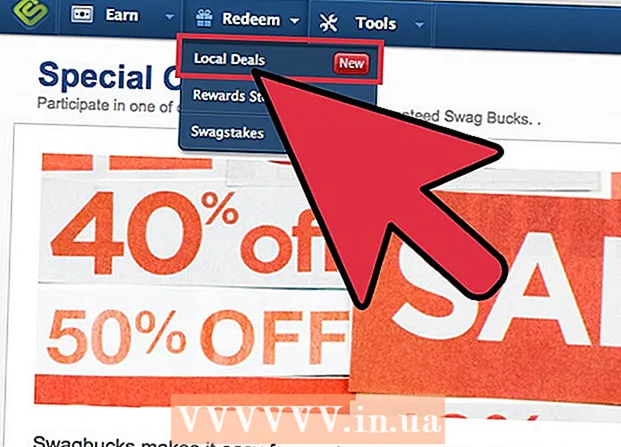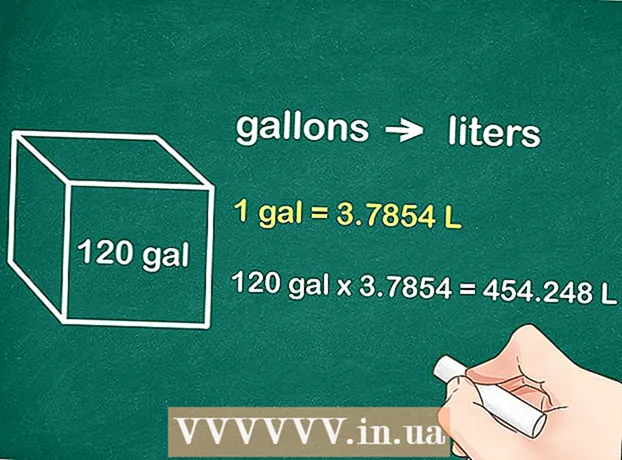Автор:
Janice Evans
Жасалған Күн:
27 Шілде 2021
Жаңарту Күні:
1 Шілде 2024

Мазмұны
- Қадамдар
- 3 -ші әдіс 1: Bluetooth
- 3 -ші әдіс 2: NFC
- 3 -ші әдіс 3: Пошта немесе хабар алмасу бағдарламасы
Бұл мақалада Android құрылғылары арасында файлдарды қалай жылдам тасымалдау керектігі көрсетіледі.Егер екі Android құрылғысы бір метр қашықтықта болса, файлдарды тасымалдау үшін Bluetooth немесе NFC пайдаланыңыз. Егер құрылғылар арасындағы қашықтық үлкен болса, файлдарды электрондық поштаға немесе хабарға тіркеп, жіберіңіз.
Қадамдар
3 -ші әдіс 1: Bluetooth
 1 Параметрлер қосымшасын іске қосыңыз
1 Параметрлер қосымшасын іске қосыңыз  екі Android құрылғысында. Ол үшін хабарландыру тақтасын ашу үшін экранның жоғарғы жағынан төмен қарай сырғытыңыз, содан кейін беріліс белгішесін түртіңіз.
екі Android құрылғысында. Ол үшін хабарландыру тақтасын ашу үшін экранның жоғарғы жағынан төмен қарай сырғытыңыз, содан кейін беріліс белгішесін түртіңіз.  2 Төмен жылжып, түртіңіз Қосылымдар немесе Қосылған құрылғылар. Бұл опцияның атауы құрылғы моделіне байланысты.
2 Төмен жылжып, түртіңіз Қосылымдар немесе Қосылған құрылғылар. Бұл опцияның атауы құрылғы моделіне байланысты.  3 «Bluetooth» жанындағы жүгірткіні «Қосу» позициясына жылжытыңыз
3 «Bluetooth» жанындағы жүгірткіні «Қосу» позициясына жылжытыңыз  . Егер Bluetooth қосулы болса, бұл қадамды өткізіп жіберіңіз.
. Егер Bluetooth қосулы болса, бұл қадамды өткізіп жіберіңіз.  4 Басыңыз Жаңа құрылғыны қосыңыз. Ол қол жетімді Bluetooth құрылғыларын іздейді және оларды экранда көрсетеді.
4 Басыңыз Жаңа құрылғыны қосыңыз. Ол қол жетімді Bluetooth құрылғыларын іздейді және оларды экранда көрсетеді. - Егер сіз бұл опцияны көрмесеңіз, төмен қарай айналдырыңыз - кейбір Android құрылғыларының экрандарында қол жетімді Bluetooth құрылғылары автоматты түрде көрсетіледі (яғни ештеңені басудың қажеті жоқ).
- Егер сіз қалаған құрылғыны көрмесеңіз, жоғарғы оң жақ бұрыштағы үш нүкте белгішесін түртіп, мәзірден Жаңарту тармағын таңдаңыз.
- Android құрылғылары бір -бірінен 10 м -ден аспайтын радиуста болуы керек.
 5 Android құрылғыларының екеуінде де сәйкес құрылғыларды таңдаңыз. Бұл құрылғыларды бір -біріне қосады.
5 Android құрылғыларының екеуінде де сәйкес құрылғыларды таңдаңыз. Бұл құрылғыларды бір -біріне қосады.  6 Файлдары бар Android құрылғысында файл менеджерін іске қосыңыз. Әдетте, файл менеджері Files, Explorer, File Manager немесе ұқсас деп аталады.
6 Файлдары бар Android құрылғысында файл менеджерін іске қосыңыз. Әдетте, файл менеджері Files, Explorer, File Manager немесе ұқсас деп аталады.  7 Қажетті файл салынған қалтаны түртіңіз. Оның барлық мазмұны көрсетіледі.
7 Қажетті файл салынған қалтаны түртіңіз. Оның барлық мазмұны көрсетіледі. - Егер сіз фотосурет жібергіңіз келсе, DCIM қалтасын ашыңыз.
 8 Жібергіңіз келетін файлдарды таңдаңыз. Бірнеше файлды таңдау үшін экранның жоғарғы жағындағы мәзірді ашып, Таңдау пәрменін таңдап, қажет файлды түртіңіз.
8 Жібергіңіз келетін файлдарды таңдаңыз. Бірнеше файлды таңдау үшін экранның жоғарғы жағындағы мәзірді ашып, Таңдау пәрменін таңдап, қажет файлды түртіңіз.  9 Бөлісу белгішесін нұқыңыз
9 Бөлісу белгішесін нұқыңыз  . Мәзір ашылады.
. Мәзір ашылады.  10 Басыңыз блютуз. Бұл опцияны көру үшін төмен айналдыру қажет болуы мүмкін. Экранда біріншісіне қосылған екінші Android құрылғысы көрсетіледі.
10 Басыңыз блютуз. Бұл опцияны көру үшін төмен айналдыру қажет болуы мүмкін. Экранда біріншісіне қосылған екінші Android құрылғысы көрсетіледі.  11 Екінші Android құрылғысын таңдаңыз. Сізден файлдарды екінші Android құрылғысына тасымалдау сұралады.
11 Екінші Android құрылғысын таңдаңыз. Сізден файлдарды екінші Android құрылғысына тасымалдау сұралады.  12 Басыңыз Қабылдау екінші Android құрылғысында. Файлдар Bluetooth арқылы екінші Android құрылғысына тасымалданады.
12 Басыңыз Қабылдау екінші Android құрылғысында. Файлдар Bluetooth арқылы екінші Android құрылғысына тасымалданады.
3 -ші әдіс 2: NFC
 1 Екі Android құрылғысында NFC қосыңыз. NFC (Near Field Communication) екі Android құрылғысы арасында файлдарды тасымалдауды жеңілдетеді (әрине олар NFC қолдайтынын ескерсек). NFC қосу үшін:
1 Екі Android құрылғысында NFC қосыңыз. NFC (Near Field Communication) екі Android құрылғысы арасында файлдарды тасымалдауды жеңілдетеді (әрине олар NFC қолдайтынын ескерсек). NFC қосу үшін: - Қолданбалар тартпасындағы беріліс тәрізді белгішені басу арқылы Параметрлер қосымшасын іске қосыңыз.
- Төмен айналдырыңыз және Қосылымдар немесе Қосылған құрылғылар түймесін түртіңіз.
- «Қосылым параметрлері» түймесін басыңыз.
- Егер сіз «NFC» опциясын көрсеңіз, оны Android құрылғыларының екеуінде де іске қосыңыз. Егер бұл мүмкіндік болмаса, басқа әдісті қолданыңыз.
- Екі құрылғыда да Android Beam қосыңыз.
 2 Жібергіңіз келетін файлды ашыңыз. Файл экранда көрсетілуі керек. Енді екінші Android құрылғысының құлпын ашыңыз.
2 Жібергіңіз келетін файлды ашыңыз. Файл экранда көрсетілуі керек. Енді екінші Android құрылғысының құлпын ашыңыз.  3 Екі бөлікті де бір -біріне сүйеніңіз. Біраз уақыттан кейін сіз дыбысты естисіз немесе бір немесе екі құрылғының дірілін сезінесіз - бұл құрылғылар бір -бірін анықтағанын көрсетеді.
3 Екі бөлікті де бір -біріне сүйеніңіз. Біраз уақыттан кейін сіз дыбысты естисіз немесе бір немесе екі құрылғының дірілін сезінесіз - бұл құрылғылар бір -бірін анықтағанын көрсетеді.  4 Түртіңіз Деректерді тасымалдау үшін басыңыз бірінші Android құрылғысында. Ол экранның жоғарғы жағына жақын. Файл екінші құрылғыға жіберіледі.
4 Түртіңіз Деректерді тасымалдау үшін басыңыз бірінші Android құрылғысында. Ол экранның жоғарғы жағына жақын. Файл екінші құрылғыға жіберіледі.
3 -ші әдіс 3: Пошта немесе хабар алмасу бағдарламасы
 1 Электрондық поштаны немесе хабар алмасу бағдарламасын іске қосыңыз. Егер сіз жібергіңіз келетін файл бірнеше мегабайттан аз болса, файлды электрондық поштаға немесе хабарға тіркей аласыз.
1 Электрондық поштаны немесе хабар алмасу бағдарламасын іске қосыңыз. Егер сіз жібергіңіз келетін файл бірнеше мегабайттан аз болса, файлды электрондық поштаға немесе хабарға тіркей аласыз. - Файл тіркемелерін қолдайтын хабар алмасу қосымшалары - WhatsApp және Facebook Messenger. Егер екі Android құрылғысының пайдаланушыларында осы қызметтердің бірінде есептік жазбалар болса, олар сәйкес файлдарды жіберу қосымшасын пайдалана алады.
- Егер жүктегіңіз келетін файл өте үлкен болса, Google Drive қызметін пайдаланыңыз.
 2 Жаңа хат немесе хабарлама құрыңыз. Электрондық пошта қолданбасында +, Жасау, Жазу немесе қарындаш пен қағаз белгішесін түртіңіз. Хабар алмасу бағдарламасында басқа пайдаланушымен сөйлесуді ашыңыз.
2 Жаңа хат немесе хабарлама құрыңыз. Электрондық пошта қолданбасында +, Жасау, Жазу немесе қарындаш пен қағаз белгішесін түртіңіз. Хабар алмасу бағдарламасында басқа пайдаланушымен сөйлесуді ашыңыз.  3 Алушының электрондық пошта мекенжайын енгізіңіз. Егер сіз электрондық пошта жіберіп жатсаңыз, екінші Android құрылғысында оңай қол жеткізуге болатын мекенжайды пайдаланыңыз, мысалы, осы құрылғымен байланысты Gmail мекенжайы.
3 Алушының электрондық пошта мекенжайын енгізіңіз. Егер сіз электрондық пошта жіберіп жатсаңыз, екінші Android құрылғысында оңай қол жеткізуге болатын мекенжайды пайдаланыңыз, мысалы, осы құрылғымен байланысты Gmail мекенжайы.  4 Қыстырғыш белгішесін нұқыңыз. Бұл файлдарды тіркеуге арналған әмбебап белгіше. Оны әдетте жаңа электрондық поштаның / хабарламаның жоғарғы немесе төменгі жағында табуға болады.
4 Қыстырғыш белгішесін нұқыңыз. Бұл файлдарды тіркеуге арналған әмбебап белгіше. Оны әдетте жаңа электрондық поштаның / хабарламаның жоғарғы немесе төменгі жағында табуға болады.  5 Қосқыңыз келетін файлдарды таңдаңыз. Бірнеше файлды тіркеуге болады. Егер файлдардың көлемі бірнеше мегабайттан асатын болса, оларды бөліп, бірнеше әріпке / хабарламаға тіркеген дұрыс.
5 Қосқыңыз келетін файлдарды таңдаңыз. Бірнеше файлды тіркеуге болады. Егер файлдардың көлемі бірнеше мегабайттан асатын болса, оларды бөліп, бірнеше әріпке / хабарламаға тіркеген дұрыс.  6 Басыңыз жіберу. Бұл опцияны қағаз ұшағымен немесе көрсеткі белгішесімен белгілеуге болады.
6 Басыңыз жіберу. Бұл опцияны қағаз ұшағымен немесе көрсеткі белгішесімен белгілеуге болады.  7 Екінші Android құрылғысында хатты / хабарламаны ашыңыз. Хатта / хабарламада тіркелген файл (дар) атауын және нобай бейнеленуі мүмкін.
7 Екінші Android құрылғысында хатты / хабарламаны ашыңыз. Хатта / хабарламада тіркелген файл (дар) атауын және нобай бейнеленуі мүмкін.  8 Жүктеу үшін файлды нұқыңыз. Жүктеу қалтасын немесе файл ашылатын қосымшаны таңдау қажет болуы мүмкін (экрандағы нұсқауларды орындаңыз).
8 Жүктеу үшін файлды нұқыңыз. Жүктеу қалтасын немесе файл ашылатын қосымшаны таңдау қажет болуы мүмкін (экрандағы нұсқауларды орындаңыз).